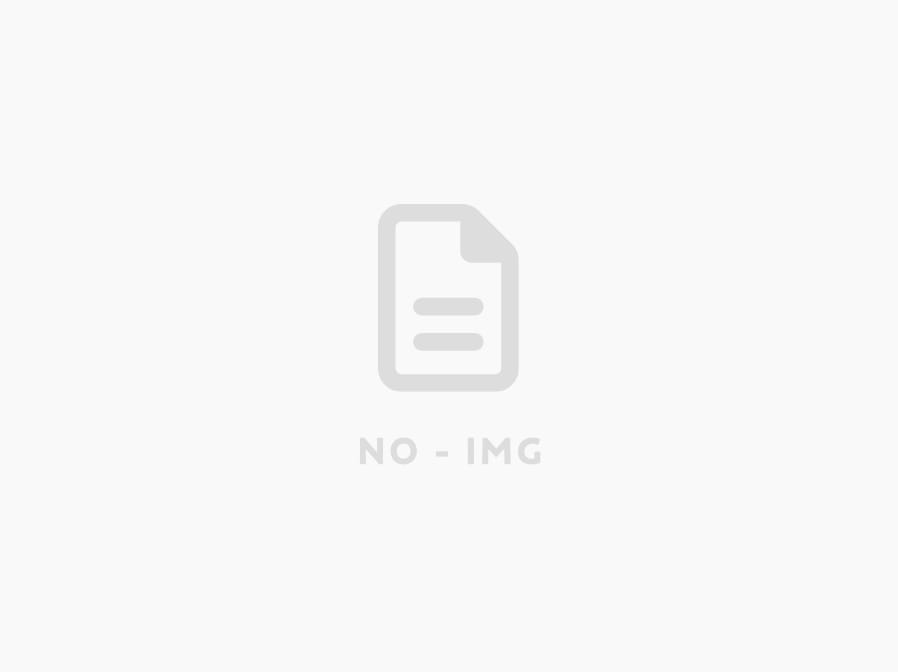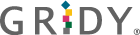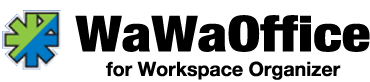おすすめのグループウェア10選|選び方や導入フローも解説

Check!
- グループウェアとは、組織内のコミュニケーションや情報共有を円滑化するためのツール
- グループウェアを導入する際は、機能・利用人数・使いやすさを確認する
- グループウェアの機能は多岐に渡るため、導入時は目的に合わせて必要な機能を洗い出す
グループウェアとは、組織内のコミュニケーションや情報共有を円滑化するためのツールです。業務効率化に効果が期待できますが、多数の製品や機能があり、どれを選ぶべきか迷う企業も多いでしょう。この記事では、おすすめのグループウェアや選ぶ際のポイントを解説します。
目次
開く
閉じる
開く
閉じる
この記事に掲載されているサービス
グループウェアとは

グループウェアは、企業や組織で利用されるアプリケーションソフトウェアです。スケジュール管理や業務の進捗管理、情報共有など異なる業務を一つのソフトウェアに集約し、コミュニケーションを円滑に行うためのツールです。
似たようなツールに社内SNSがありますが、社内SNSは主にチャットやメールなどのコミュニケーションに焦点を当てています。グループウェアはこれらの機能に加えて、業務の効率化や生産性向上を図るための機能が組み込まれています。
そのため、社内SNSよりも幅広い業務をカバーできるツールです。ただし、たくさんの種類や機能があるため、企業がどのグループウェアを選択すべきか選ぶのは、難しい場合もあります。
\より詳しいグループウェアの解説はこちら/

グループウェアとは?機能やメリット・デメリットをわかりやすく解説
グループウェアとは、スケジュールや会議資料などの情報共有や社内のコミュニケーションに活用できるソフトウェアです。業務効率化やテレワークでのコミュニケーション不足解消にも繋がります。本記事では、グループウェアの機能やメリット、選び方などを解説しています。
グループウェアは機能・利用人数・使いやすさで選ぶ

グループウェアを選ぶ際には、重要なポイントが3つあります。必要な機能が含まれているか、利用する人数や組織の規模に合わせて適切に対応しているか、使いやすさや操作性がユーザーにとって適切かどうかです。
その他の比較ポイントも重要です。これらのポイントを比較することで、自社に適合したグループウェアを選択することができます。次の章では、これらのポイントに注目して詳しく解説していきます。
【重要なポイント3つ】
- 必要な機能を備えているか
- 利用人数・規模に対応しているか
- 使いやすさ・操作性を確認
【その他の比較ポイント】
- モバイルに対応しているか
- セキュリティ対策は万全か
- 他ツールと連携できるか
- サポート体制は十分か
目的別で選ぶなら主に3パターン
グループウェアを目的別で選ぶ場合は、以下の3パターンに分類できます。
- Officeライセンスやメールサーバーとセット導入したい
- プロジェクト管理にも利用できる多機能なものがいい
- 大規模な組織で利用できるものがいい
既存ツールや使い慣れているOffice製品に合わせる形で、グループウェアを選ぶというのも一つの手段です。WordやExcelを業務でよく使っているのならMicrosoft製品での統一、Office製品に近い使用感の「Google Workspace」も多くの企業で親和性が高いでしょう。
グループウェアをプロジェクト管理に用いたい場合は、タスクに応じた機能を備えたものがよいでしょう。タスクごとに別々のツールを管理するのではなく、一つのソフトウェアで全ての業務管理ができれば、あらゆる作業の効率化が図れます。
また、グループウェアがどれだけの規模に対応するかも選択の基準になり得ます。大企業や他社の担当者など多数の利用者に合わせ、高度な権限管理ができなければ、適切な情報管理が行えません。
明確な導入目的を絞ったうえで、機能・利用人数・使いやすさに焦点を当てていきましょう。
グループウェアの選び方で重要な3つのポイント

グループウェアを選ぶ際には、機能、利用人数、そして使いやすさが重要なポイントとなります。以下では、それらのポイントについて、詳しく解説します。
\気になる項目をクリックで詳細へジャンプ/
グループウェアの選び方で重要な3つのポイント
必要な機能を備えているか
グループウェアを選ぶ際に最初に注目すべきポイントは、その製品が必要な機能を備えているかどうかです。グループウェアには多彩な機能がありますが、ツールによって搭載機能は異なります。ここでは、搭載されている機能の例を紹介します。
Webメール機能
Webメール機能は、グループウェアを通じてメールの送受信を可能にする機能です。この機能により、1つのメールアドレスを複数の人が共有できます。
Webブラウザを通じてアクセスできるため、パソコンだけでなくスマートフォンからもメールの閲覧や送信が可能になります。さらに、便利な機能が充実しています。
たとえば、フォルダの管理やメールの自動的な振り分け、ファイルの一括添付、そして複数のメールアカウントの簡単な切り替えができるツールもあります。また、部署の代表アカウントを複数のメンバーで共有することもできます。
この機能を活用することで、複数の人が同じメールアドレスを共有し、効率的にメールを管理できます。
チャット・掲示板機能
チャット・掲示板機能は、グループウェアの中でも重要な機能の一つです。掲示板機能を使うと、人事情報や社内のニュース、連絡事項などを社内に共有できます。従業員一人ひとりにメッセージを送る手間が省け、効率的な伝達が可能です。
また、ビジネスチャット機能は、企業で利用されるチャットツールで、社内SNSとも呼ばれます。メールよりも素早いコミュニケーションができ、アイコンやスタンプを使ったリアクションや、特定のチームや個人へのコミュニケーションが可能です。
これは、コミュニケーションの迅速化や活性化を求める企業におすすめの機能です。特に重要なお知らせや迅速なやり取りが求められる場面で威力を発揮します。
Web会議機能
Web会議機能は、オンライン上で行われるビデオ通話を通じたコミュニケーション方法です。音声や映像を利用した通話、画面共有、会議の録画などを行うことができ、テキストだけでは伝えづらい情報を共有する際に有用です。
また、Web会議を活用することで、参加者は場所を選ばずに会議に参加できます。Web会議の利用は柔軟性が高く、参加者がオフィスにいる場合はもちろん、外出中・リモートワークの場合でも、リアルタイムで会議に参加し意見を交換できます。
さらに、録画機能を用いることで、後で会議内容を確認したり、欠席者へ共有したりすることも可能です。
ファイル共有機能
ファイル共有機能は、PDFやExcelなど様々なファイルをブラウザ上で共有・閲覧できます。これにより、企画書や重要な資料を個別に送付する手間を省くことができ、効率的な情報共有が可能です。
遠隔地にいるメンバー同士でも、オンライン上でファイルを共有することで、情報伝達が迅速に行えます。ツールによっては、アドレス帳をブラウザ上で一元管理・共有できる機能も備わっています。
これにより、メンバーの連絡先情報を統一的かつ簡単に管理でき、素早く必要な情報を確認することができます。
スケジュール・タスク管理機能
スケジュール・タスク管理機能は、グループウェアの重要な機能の一つです。スケジュール管理は、他の従業員の予定を確認し合ったり、打ち合わせの予定を共有したりするための機能です。
主にカレンダー形式で表示され、日程調整をスムーズに行える特徴があります。また、複数のスケジュールを管理・共有する機能も重要です。部署やチームごとに、全員のスケジュールをまとめて閲覧できるため、メンバー間のスケジュール調整が容易になります。
アドレス帳・組織図共有機能
アドレス帳・組織図共有機能は、グループやプロジェクト、組織ごとに連絡先を共有します。これに加えて、取引先の連絡先情報も登録できます。この機能を活用することで、取引先の情報を素早く検索し、連絡先へのアクセススピードが向上します。
組織構成情報の共有も可能です。これにより、組織の構成が一目で把握でき、関係性や役割分担が明確化されます。また、デスク配置図をビジュアルで表示することで、社内のメンバーの位置や所属部署を理解しやすくなります。
これらの機能を使うことで、連絡先情報や組織の構造を的確に把握し、それに基づいた円滑なコミュニケーションや業務連携が可能になります。
ワークフロー管理機能
ワークフロー管理機能は、申請書の作成、承認、決済などの手続きを電子化し、システム内で迅速に処理することが可能です。具体的な機能としては、申請書の作成や検索、承認者や承認ルートの設定、通知などが挙げられます。
ワークフロー管理では、従来の紙やメールで行っていた申請や承認プロセスをオンライン上で効率化し、自動化することができます。また、通知機能により、関係者に自動的に通知が送られ、進捗状況が把握しやすくなります。
この機能は、企業内の業務プロセスを効率化し、人的ミスを減らす上で非常に重要です。特に申請や承認のプロセスが多い環境では、この機能を用いることで作業効率を飛躍的に向上させることができます。
設備予約機能
設備予約機能は、会議室やプロジェクタなどの設備や機材の予約を管理する機能です。特に重要なのは、この機能がスケジュール管理と連動していることです。連動していることで、施設の予約と同時に、参加者の予定も一括して登録できるのです。
この機能を利用することで、同じ時間帯に予約が重複することを回避できます。会議やイベントのスケジュールを立てる際、会議室や必要な機材がすでに予約されているかどうかを確認することが容易になります。
リアルタイムでの予約情報の更新や管理が可能であり、急な予定変更や追加の確認も迅速に行えます。
勤怠管理機能
勤怠管理機能は、出勤や退勤の打刻状況をオンラインで管理できるシステムです。従業員はWebを使って打刻する他に、ICカードや指紋認証、顔認証などさまざまな方法で勤怠を記録できます。
従業員の出勤時間や残業時間を的確に把握し、労働時間を適切に管理することが可能です。また、勤怠管理は給与計算や労働時間の適正化、労働法の遵守などにも重要な役割を果たします。
しかし、グループウェアには勤怠管理機能が含まれていない場合も多いです。その際は、サービス連携を行って組み込むことがおすすめです。
権限管理機能
権限管理機能は、情報の公開範囲やアクセス権限を管理することができます。特定の情報や機能を特定のユーザーだけに公開するか、あるいは部門や役職に応じてアクセス権を制限することが可能です。
たとえば、設定するユーザー数が多い場合や、部署ごとにアクセス権を設定する場合、グループごとにアクセス権を設定すると便利です。これにより、部門ごとに必要な情報へのアクセスを制御し、情報の漏洩や誤った操作を防ぐことができます。
また、個々のユーザーに対しても閲覧や編集の権限を細かく設定できるため、情報のセキュリティを確保することができます。
利用人数・規模に対応しているか
グループウェアを選ぶ際に重要なポイントの一つは、利用人数や規模に対応しているかどうかです。製品によっては、最低利用人数が決まっている場合があります。
特に、少人数での利用を希望する場合は、その製品が少人数向けに対応しているかを確認することが重要です。一部のグループウェアは、利用人数が多い中規模以上の組織を想定しており、少数の利用者では効果を発揮しづらいケースがあります。
そのため、少人数での利用を考えている場合は、製品の仕様や契約条件をよく確認しましょう。
使いやすさ・操作性を確認
グループウェアは、多くの社員が利用するため、直感的で見やすいUI(ユーザーインターフェース)が提供されているかどうかを確認することが必要です。
使いやすいグループウェアは、誰もが簡単に操作できるため、導入後のトレーニングや説明にかける時間が短くなります。また、複雑な手続きや使い方の理解が難しい場合、社員の利用意欲が低下し、本来の効果を発揮できないことがあります。
グループウェアは企業全体で利用されることが多いため、使いやすさの確認は非常に重要です。
グループウェアのその他の比較ポイント

グループウェアを選ぶ際には、使いやすさや利用人数への対応性だけでなく、さまざまな要素を比較することが重要です。以下の比較ポイントが、企業や組織にとってどのような意味を持つのか、具体的に解説します。
\気になる項目をクリックで詳細へジャンプ/
グループウェアのその他の比較ポイント
モバイルに対応しているか
モバイル対応は、特に現代のリモートワーク環境において大きな利点を持ちます。マルチデバイス対応のグループウェアを利用すれば、スマートフォンやタブレットなどのモバイル端末から簡単に利用できます。
出張時や移動中でもファイルや資料を取り扱えるため、業務効率が向上します。この機能は、社員の柔軟な働き方を可能にし、作業を場所や時間に縛られることなく行えるようにします。
モバイル対応は、現代のビジネスにおいて必要不可欠な機能であり、組織全体のパフォーマンス向上に寄与します。
セキュリティ対策は万全か
グループウェアの導入において、セキュリティ対策は極めて重要です。万全の対策を行うために、搭載が推奨されるセキュリティ機能を考慮する必要があります。
たとえば、アクセス制御や権限管理機能は重要です。これらの機能を利用することで、情報への不正なアクセスを防ぐことができます。また、データの暗号化によって、データの漏洩や盗難を未然に防ぐことが可能です。
導入前に、ベンダーとの対話やセキュリティ機能に関する詳細な調査を行うことが重要です。組織のデータ保護の観点から、これらのセキュリティ機能を確認し、十分な保護策を講じたグループウェアの選択を検討することが肝要です。
他ツールと連携できるか
グループウェア選定の際、他ツールとの連携性は重要な比較ポイントです。たとえば、勤怠管理や人事情報、売上データなどとのスムーズな連携は業務効率化に繋がります。
連携が難しいツールが多いと、データの行き来が複雑化し、業務の効率性が低下するリスクがあります。連携性の高いグループウェアを選定することで、既存システムとの整合性を保ちつつ、業務プロセスの円滑化や生産性向上に繋がることが期待されます。
サポート体制は十分か
ベンダーの提供するサポート体制は、導入後の円滑な運用に影響を及ぼします。一般的に電話やメールによるサポートが行われますが、サポート対応時間や日程には違いがあります。ベンダーによっては、平日のみの対応という場合もあるため、その点も留意が必要です。
また、ベンダーが提供するサービスによっては、初期設定の代行や操作方法を解説するセミナーなど、導入段階から支援するサービスが含まれています。これらのサービスを利用することで、ツールの導入が初めてでもスムーズな導入や効果的な活用が期待できます。
導入後のトラブルや疑問点に迅速かつ適切に対応してくれるサポート体制は、ツールの選定において重要なポイントです。
組織のニーズに合った十分なサポートを提供してくれるベンダーを選ぶことで、グループウェアの運用や問題解決が円滑に行え、効果的な業務遂行につながります。
おすすめのグループウェア10選
GOOD
ここがおすすめ!
- ユーザー単位で契約ができ、最低契約期間も1ヶ月と短め
- プレミアムコースの「カスタムアプリ」は100種類以上も!
- 誰でも簡単に操作しやすく、モバイル対応で外出先からでも確認可能
MORE
ここが少し気になる…
- 利用するには「最低5ユーザー」の契約が必要
| 価格(税別) | ・スタンダードコース 1ヶ月あたり1ユーザー500円 ・プレミアムコース 1ヶ月あたり1ユーザー800円 |
中小企業向け | ◯ |
| 大企業向け | - | 社内Wiki・掲示板 | ◯ |
| 共有機能 | ◯ | メール・チャット機能 | ◯ |
| ワークフロー機能 | ◯ | 通知機能 | - |
| 管理機能 | ◯ | 予約機能 | ◯ |
| 日報・報告機能 | ◯ | 連携サービス | - |
| その他の機能 | ・スケジュール ・アドレス帳 ・プロジェクト ・Todoリスト ・タイムカード ・その他カスタムアプリ(プレミアムコースのみ) |
GOOD
ここがおすすめ!
- 「勤怠管理」「交通費申請」「経費申請」などの各種承認機能を搭載
- GPS連携スケジュール機能を備え、外回りが多い社員にもぴったり
- モバイル・Macにも対応し、あらゆる環境に対応
MORE
ここが少し気になる…
- モバイルとパソコンで利用できる機能に差がある
| 価格(税別) | ・初期導入費 21,000円 ・月額費用 500円 ・年間費用 5,000円~ |
中小企業向け | ◯ |
| 大企業向け | - | 社内Wiki・掲示板 | ◯ |
| 共有機能 | ◯ | メール・チャット機能 | ◯ |
| ワークフロー機能 | ◯ ・勤怠管理 ・交通費申請 ・経費申請 |
通知機能 | ◯ お知らせ |
| 管理機能 | - | 予約機能 | ◯ |
| 日報・報告機能 | ◯ | 連携サービス | GPS |
| その他の機能 | ・メモ帳 ・スケジュール ・Todo ・出勤状況 ・アドレス帳 ・社員名簿 |
GOOD
ここがおすすめ!
- 1つのカレンダーでチームや社内外のスケジュール管理が可能
- 「日程調整機能」搭載で、メールを追わずに日程を決められる
- フリープランの提供があり、スケジュール管理を試したい方にもぴったり
MORE
ここが少し気になる…
- 中規模・大規模企業については問い合わせる必要がある
| 価格(税別) | ・フリー ・ベーシック 1ヶ月あたり1ユーザー600円 ・プレミアム 1ヶ月あたり1ユーザー960円 |
中小企業向け | ◯ |
| 大企業向け | ◯ | 社内Wiki・掲示板 | - |
| 共有機能 | ◯ スケジュール |
メール・チャット機能 | ◯ |
| ワークフロー機能 | ◯ | 通知機能 | - |
| 管理機能 | ◯ ・スケジュール ・出欠確認 |
予約機能 | - |
| 日報・報告機能 | - | 連携サービス | - |
| その他の機能 | ・スケジュール ・日程調整 ・公開先指定 ・タイムライン ・タイムカード |
GOOD
ここがおすすめ!
- 多機能で情報共有から申請・承認、スケジュール管理まで使える
- 少人数から大人数まで対応した料金プラン
- クラウド版は初期費用無料で利用でき、機能と価格のバランスもいい
MORE
ここが少し気になる…
- ノーコードで作成できる便利な業務アプリはオプション扱い
| 価格(税別) | ・クラウド版 1ヶ月あたり400円 ・スモールライセンス 39,800円~ ・エンタープライズライセンス 500,000円〜 |
中小企業向け | ◯ |
| 大企業向け | ◯ | 社内Wiki・掲示板 | ◯ |
| 共有機能 | ◯ | メール・チャット機能 | ◯ |
| ワークフロー機能 | ◯ ・仮払精算 ・ワークフロー |
通知機能 | - |
| 管理機能 | ◯ | 予約機能 | ◯ |
| 日報・報告機能 | ◯ | 連携サービス | ・Microsoft365 ・SAML |
| その他の機能 | ・スケジュール ・プレゼンス ・議事録 ・SmartViewer ・プロジェクト管理 ・Todo ・タイムカード ・その他多数 |
GOOD
ここがおすすめ!
- 初期費用や月額費用がかからず無料で使え、メンテナンスや広告もなし
- 管理者設定や独自の技術を採用した強固なセキュリティ環境
- 社外のGRIDYグループウェアユーザーと連携し、社外との情報共有もしやすい
MORE
ここが少し気になる…
- 全体のストレージ容量が1GBしかない
| 価格(税別) | 無料 | 中小企業向け | ◯ |
| 大企業向け | - | 社内Wiki・掲示板 | - |
| 共有機能 | ◯ | メール・チャット機能 | ◯ |
| ワークフロー機能 | ◯ | 通知機能 | ◯ |
| 管理機能 | ◯ | 予約機能 | ◯ |
| 日報・報告機能 | ◯ | 連携サービス | - |
| その他の機能 | ・スケジュール ・Todo ・タイムカード ・議事録 ・アドレス帳 ・メンバー一覧 ・その他 |
GOOD
ここがおすすめ!
- 不慣れな方でもマニュアルいらずで作成できるシンプルな操作性
- 「オンラインコラボレーション」ツールのため、リアルタイムで同時編集が可能
- 豊富なテンプレートを備え、不慣れでも手早く作成!
MORE
ここが少し気になる…
- マニュアル作成に特化しており、モバイルには非対応
| 価格(税別) | ・プロプラン 600円 ・チームプラン 1,880円 |
中小企業向け | ◯ |
| 大企業向け | ◯ | 社内Wiki・掲示板 | - |
| 共有機能 | ◯ | メール・チャット機能 | ◯ |
| ワークフロー機能 | - | 通知機能 | - |
| 管理機能 | - | 予約機能 | - |
| 日報・報告機能 | - | 連携サービス | ・外部ドキュメント ・クラウドサービス各種 |
| その他の機能 | ・テンプレート ・エクスポート ・プレゼンテーション ・サイトへの図の埋込み ・変更履歴 |
GOOD
ここがおすすめ!
- リアルタイム編集でチーム内でも手早く共有可能
- さまざまなチーム・タスクに対応でき、業種を問わず活用しやすい
- AIを活用することでメモをドキュメントに変換
MORE
ここが少し気になる…
- Standardプランは「分析機能」「一括アーカイブ」などが使えない
| 価格(税別) | ・Free ・Standard 1ヶ月あたり1ユーザー790円 ・Premium 1ヶ月あたり1ユーザー1,510円 ・Enterprise 問い合わせで確認 |
中小企業向け | ◯ |
| 大企業向け | ◯ | 社内Wiki・掲示板 | - |
| 共有機能 | ◯ | メール・チャット機能 | - |
| ワークフロー機能 | - | 通知機能 | - |
| 管理機能 | - | 予約機能 | - |
| 日報・報告機能 | - | 連携サービス | ・Jira ・Trello ・Slack ・Microsoft Teams ・Figma ・Dropbox ・Google Drive ・box |
| その他の機能 | ・ページのアーカイブとアーカイブ解除 ・コンテンツ権限 ・ページインサイト ・匿名のアクセス ・データレジデンシー ・現地営業時間サポート ・ホワイトボード ・データベース ・テンプレートライブラリ ・アプリと統合 ・その他 |
株式会社アイアットOEC
WaWaoffice for Workspace Organizer
連携でさらに便利に◎サービス既存ユーザーにおすすめ
GOOD
ここがおすすめ!
- オプションサービスが豊富で、自社に必要なサービスを選び組合せて使える
- 24時間365日かつ有人監視でセキュリティ面も安心
- 小容量利用、機能を絞りたいなどの相談や調整もできる
MORE
ここが少し気になる…
- サービスごとに料金が異なり、必要な機能が多いと割高になる可能性も
| 価格(税別) | ・月額費用 1ヶ月あたり2,500円 ・サービス使用料 1ヶ月あたり1ユーザー400円~ |
中小企業向け | ◯ |
| 大企業向け | ◯ | 社内Wiki・掲示板 | ◯ ・グループウェア ・Web社内報 |
| 共有機能 | ◯ グループウェア |
メール・チャット機能 | ◯ グループウェア |
| ワークフロー機能 | ◯ ワークフロー |
通知機能 | - |
| 管理機能 | ◯ ・SFA営業日報 ・ワークフロー ・データベース |
予約機能 | ◯ グループウェア |
| 日報・報告機能 | ◯ SFA営業日報 |
連携サービス | ・SFA ・ワークフロー ・データベース ・他社システム |
| その他の機能 | グループウェア ・スケジュール ・回覧板 ・アドレス帳 ・Todo SFA営業日報 ・コメント機能 ・フィルタリング機能 ・行動分析 ・顧客面談履歴照会 ・受注予定表 ワークフロー ・フリーフォーム作成 ・検索・閲覧機能 ・コメント機能 ・csv出力 ・クレーム報告 データベース ・フォーム設計 ・マスタ連携 ・アクセス制限 ・検索 WaWaレコ ・出退勤打刻 ・タイムレコーダー ・打刻履歴 ・csv出力 ・GPS |
GOOD
ここがおすすめ!
- 「kintone」と併用することで、より便利で幅広い使い方が可能に
- 「クラウド版」「パッケージ版」が選べ、企業規模に捉われず利用できる
- カスタマーセンターは「国際認定」で最高評価を獲得!
MORE
ここが少し気になる…
- より使いこなす場合は他サービス連携を検討する必要がある
| 価格(税別) | ・クラウド版 1ヶ月あたり1ユーザー800円 ・パッケージ版(~50ユーザー) 600,000円 ・パッケージ版(51~9,999ユーザー) 7,500円~ ・パッケージ版(10,000ユーザー以上) 問い合わせで確認 |
中小企業向け | ◯ |
| 大企業向け | ◯ | 社内Wiki・掲示板 | ◯ |
| 共有機能 | ◯ スペース |
メール・チャット機能 | ◯ |
| ワークフロー機能 | ◯ | 通知機能 | ◯ |
| 管理機能 | ◯ | 予約機能 | ◯ |
| 日報・報告機能 | - | 連携サービス | ・kintone ・Microsoft 365 ・その他 |
| その他の機能 | ・グローバル対応 ・スペース ・タイムカード ・アドレス帳 ・在籍管理 ・Todo ・メモ ・電話メモ ・お気に入り ・全文検索 |
日本マイクロソフト株式会社
Microsoft 365 (旧称 Office 365)
多機能◎企業規模ごとに適切なプランを選びたい方におすすめ
GOOD
ここがおすすめ!
- 「Word」や「Excel」などのアプリ連携で必要なものを無駄なく利用できる
- ウェビナー開催は「最大300人」で、出席者登録ページやメール確認も可能
- 高度な保護によりサイバー攻撃にも備え、電話・オンラインともにサポートが受けられる
MORE
ここが少し気になる…
- プランによっては機能がかなり限定されてしまう
| 価格(税別) | ・Microsoft 365 Business Basic 1ヶ月あたり1ユーザー750円 ・Microsoft 365 Business Standard 1ヶ月あたり1ユーザー1,560円 ・Microsoft 365 Business Premium 1ヶ月あたり1ユーザー2,750円 ・Microsoft 365 Apps for business 1ヶ月あたり1ユーザー1,030円 ・Microsoft 365 Family 1年あたり21,000円 ・Microsoft 365 Personal 1年あたり14,900円 ・Office Home & Business 2021 1年あたり43,980円 |
中小企業向け | ◯ |
| 大企業向け | ◯ | 社内Wiki・掲示板 | - |
| 共有機能 | ◯ | メール・チャット機能 | ◯ |
| ワークフロー機能 | ◯ Microsoft Lists |
通知機能 | - |
| 管理機能 | ◯ | 予約機能 | - |
| 日報・報告機能 | - | 連携サービス | ・Microsoft Teams ・OneDrive ・SharePoint ・Exchange ・Word ・Excel ・Outlook ・PowerPoint ・その他 |
| その他の機能 | ・予定表 ・アンケート作成 ・標準のセキュリティとコンプライアンス ・ウェビナーとライブイベントの管理 |
グループウェアの導入フローと注意点

新たなシステムを導入する際には、段階的な手順や検討すべき事柄を把握することが、スムーズな導入につながります。ここからは、グループウェアの導入フロー・注意点を解説します。
1. 導入目的・必要な機能の洗い出し
グループウェアの導入において、まず重要な段階は導入目的と必要な機能の把握です。機能が増えるほどコストもかさんでしまうため、明確な目的を定め、それに適した機能を見極めることが重要です。
まず、組織内での課題や改善すべき点を洗い出しましょう。たとえば、コミュニケーション不足や情報共有の乱れなど、具体的な業務上の問題点を把握することが重要です。
その上で、グループウェアの導入によって解決すべき目標を設定します。この段階で、導入目的がはっきりすると、必要な機能も明確になります。
2. 導入範囲を決める
グループウェアを導入する際に、企業全体で利用するのか、あるいは特定の部署のみで使用するのか、適切な範囲を定めることは重要です。
導入する範囲を決定する際には、導入目的や期待する効果を考慮することが大切です。企業全体で利用する場合、統一された業務プロセスや情報共有が可能になりますが、コストや運用上の複雑さなどが発生する可能性があります。
一方、特定部署のみで利用する場合、その部門の業務効率を重視できますが、他部門との情報共有が十分でない場合が考えられます。このような決定にあたっては、目的とコストをバランス良く考慮することが大切です。
3. 無料トライアルで比較検討する
無料トライアルを活用することで、使いやすさや機能を実際に確認し、最適な製品を見つけることが可能となります。そのため、複数の製品の無料トライアルを利用しましょう。
それぞれの製品を試用することで、実際の操作感や使いやすさ、必要な機能の有無を直接体験できます。比較検討の際には、重要視するポイントを明確にしておくことも大切です。
また、ユーザーインターフェースや操作性、サポート体制なども重要なポイントです。これらも比較対象に含めましょう。
4. 社員への周知・教育
グループウェアの導入に伴って業務フローが変わる場合、導入後の周知と教育が極めて重要です。社員が変化に対応し、新しいシステムを効果的に利用するために、適切な指導やトレーニングが必要です。
変更される業務プロセスや新しいツールの使い方に関するトレーニングを実施することで、社員の適応を支援します。この過程で新しいシステムを円滑に受け入れ、使いこなすためのサポートを提供します。
さらに、社員からのフィードバックや疑問点を積極的に受け入れることも大切です。オープンなコミュニケーションを通じて、社員の声に耳を傾けましょう。課題や疑問に素早く対応することで、導入後の適応期間をスムーズに進められます。
まとめ

グループウェアを最大限に活用するためには、組織のニーズに適した機能を持つ製品を選ぶことが重要です。設備予約、スケジュール管理など、Webメール機能など様々な機能がありますが、これらの選定は業務内容や導入目的によって異なります。
機能を選定する際には、ベンダーとのミーティングで実際の使用シーンを共有し、無料トライアルやデモを利用して操作感を確認することがおすすめです。将来的なニーズも考慮し、拡張性や柔軟性のあるシステムを選択することも重要です。
自社の業務を再検討し、必要な機能を見極めることがカギとなります。製品に興味を持った場合は、資料請求などを通じて詳細を把握し、最適なシステムの導入を検討しましょう。